

By Vernon Roderick, Son Güncelleme: 6/12/2023
Dosyaların ani kaybı veya silinmesi işinizi büyük ölçüde etkileyebilir. Cihazınızda depolanan bu dosyalar, sevdiğiniz fotoğraflarınız, ses dosyalarınız, videolarınız veya sizin için önemli olan belgeleriniz olabilir. Bu sorunun en olası nedenleri sistemdeki bir virüs veya kötü amaçlı yazılım, yanlışlıkla silinmesi veya aniden ortaya çıkmasıdır. sürücü biçimlendirme, sistem çökmesi ve diğerleri.
Bu makale, aşağıdakiler için ayrıntılı bilgi sağlar: Hetman Partition Recovery incelemesi çeşitli özellikleri ve dezavantajları, artıları ve eksileri ve veri kurtarma aracının kullanımını sunar. Bu yazıda sunulan ve hem Windows hem de Macintosh işletim sistemlerinde çalışan veri kurtarma yazılımına bir başka alternatif de FoneDog Veri Kurtarma programıdır.
İpuçları: var bölümü kurtarmak için başka bir yazılım Eğer ilgini çekiyorsa, üzerine tıklayabilirsin.
Bölüm 1. Dosyaları FoneDog Veri Kurtarma Kullanarak Kurtarılsın mı?Bölüm 2. Kayıp veya Silinen Verileri Kurtarmak Mümkün mü?Bölüm 3. Hetman Partition Recovery Nedir?Bölüm 4. Hetman Partition Recovery İncelemesine BakmakBölüm 5. Hetman Partition Recovery Nasıl KullanılırBölüm 6. Özette
Kullanma FoneDog Veri Kurtarma programı, veri kurtarma ihtiyaçlarınız için harika bir alternatiftir. Kolay bir veri kurtarma işlemi için adım adım talimatlar sunan güvenilir bir profesyonel veri kurtarma sihirbazıdır. Her tür cihazda ve her türlü durumda her tür verinin kurtarılmasını destekler.
Aracın bir diğer özelliği de dosyalarınızı hızlı ve derin taramalar yaparak daha fazla içeriğin döndürülmesine olanak sağlamasıdır. Taramadan sonra dosyalarınızı önizleme seçeneğiyle, kurtarma için doğru verileri aldığınızdan emin olabilirsiniz. Bu güçlü ve kullanışlı veri kurtarma yazılımı sayesinde, hem Windows hem de Mac işletim sistemleri için her durumda silinen veya kaybolan dosyaları kolay ve kullanımı kolay bir arayüzde kolayca geri yükleyebilirsiniz.
Yükleyici, ücretsiz deneme sürümü ve satın aldığınızda 30 günlük para iade garantisi sunar. Yazılımın maliyeti 39.95 dolardan nispeten düşük bir fiyatla başlar. FoneDog Veri Kurtarma işlemi aşağıda daha ayrıntılı olarak tartışılmaktadır.
Veri Kurtarma
Silinen görüntü, belge, ses ve daha fazla dosyayı kurtarın.
Silinen verileri bilgisayardan (Geri Dönüşüm Kutusu dahil) ve sabit sürücülerden geri alın.
Disk kazası, işletim sistemi çökmeleri ve diğer nedenlerden kaynaklanan kayıp verileri kurtarın.
Bedava indir
Bedava indir

FoneDog veri kurtarma yazılımını indirip kurduktan sonra programı açın. Masaüstünde bulunan kısayol simgesine çift tıklayabilir veya görev çubuğunuzdaki sabitlenmiş simgesine tıklayabilirsiniz (bir kısayol oluşturulmuşsa veya görev çubuğuna sabitlenmişse). Alternatif olarak, şuraya gidebilirsiniz: Başlama menü ve arama FoneDog Veri Kurtarma itibaren Programlar.
FoneDog Veri Kurtarma'nın ana sayfasında, kurtarmak istediğiniz çeşitli dosya türlerini ve dosyalarınızı geri yüklemek istediğiniz aygıt türlerini (sabit disk veya çıkarılabilir) seçin. Ardından, dosyaları taramaya başlamak için Tara düğmesine tıklayın. Kurtarılabilecek veri türleri resim, video, ses, e-posta, arşiv, belge ve diğer dosya türleridir.

İki tarama modu: Hızlı Tarama veya Derin Tarama. İlk tarama daha hızlı çalışır ve ikinci tarama daha fazla sonuç gösterir ancak tamamlanması daha uzun sürer. Aramaya filtreler uygulayarak belirli dosyaları arayın.

Taramadan sonra kurtarılacak dosyaları seçin. Sonuçlar türe veya yola göre gösterilir. Tıkla Kurtarmak Veri kurtarma işlemini başlatmak için düğmesine basın. İşlemin bitmesini bekleyin.
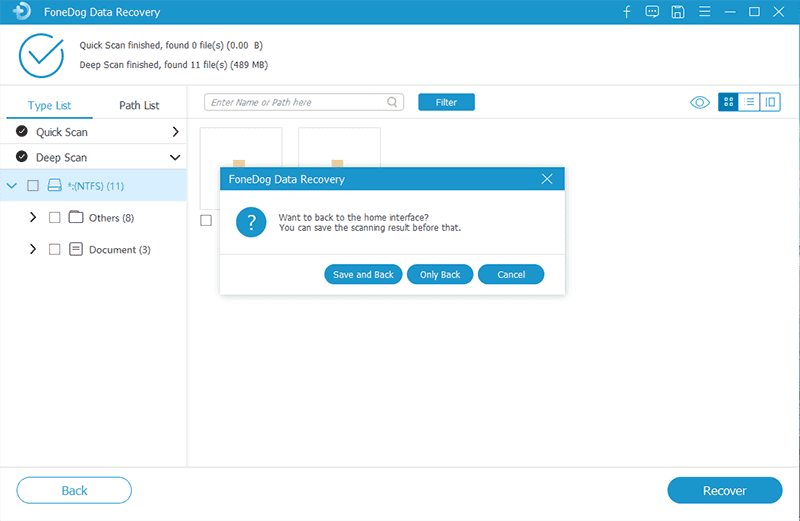
Eksik veya silinmiş dosyaları herhangi bir cihazdan kurtarmak, bugün mevcut olan veri kurtarma araçlarıyla artık mümkün. Tasarımı, kurtarılacak veriler, kullanılan depolama aygıtı güvenliği, işletim sistemi, dosya sistemi ve diğer olumlu özellikler açısından kullanıcının ihtiyaçlarına uyacak şekilde uyarlanmıştır.
Silinen veya kaybolan dosyaların en olası nedenleri şunlardan kaynaklanmaktadır: virüsler veya kötü amaçlı yazılımlar sistemde, ani sürücü biçimlendirme veya yanlışlıkla silme, sistem çökmesi, biçimlendirme hataları, uygulama hataları ve diğerleri. Aracın Hetman Partition Recovery incelemesini aşağıda okumaya devam edin.
Veri kurtarma işlemini gerçekleştirebilen bir diğer güvenilir yazılım ise Hetman Partition Recovery'dir. En son Windows 10 sürümüne kadar Windows işletim sisteminin tüm sürümlerinde NTFS ve FAT dosya sistemlerindeki hasarlı disklerden verileri geri yüklemek için özel olarak tasarlanmıştır. Veri kurtarma uygulaması, kullanıcının dosyaları aramasına ve sabit sürücüler, USB flash diskler, dijital kamera, Geri Dönüşüm Kutusu, kompakt diskler, bellek kartları ve diğer çıkarılabilir aygıtlar gibi her tür depolama ortamından dosyaları geri yüklemesine olanak tanır.
İki tarama mevcuttur. Hızlı Tarama, silinen ve eksik dosyaların hızlı bir şekilde aranmasını ve analizini gerçekleştirirken, Tam Analiz kapsamlı bir veri arama ve analizi gerçekleştirir ve daha fazla dosya sonucu döndürür. Tam Analiz, biçimlendirilmiş sürücülerden, erişilemeyen disklerden, bölümlenmiş sürücülerden ve okunamayan depolama aygıtlarından veri almak için mükemmeldir. Ayrıca, kullanıcının çok büyük olan kurtarılmış dosyaları bir bilgisayara yükleyerek kaydetmesine yardımcı olabilir. FTP sunucu veya uzak ağ.
Hetman Partition Recovery'nin fiyatı, Home Edition için kullanıcı başına 97.95 ABD Doları, Office Sürümü için 237.95 ABD Doları ve Ticari Sürüm için 397.95 ABD Doları'ndan başlar. Yazılım, kullanıcıların veri kurtarma işlemi hakkında kapsamlı bir Yardım kılavuzu ile seçmeleri için birden çok dili destekler.

Bu bölüm, Hetman Partition Recovery incelemesi için ayrıntılı bilgi sağlar. Herhangi bir cihazdaki herhangi bir veri türü için veri kurtarmaya izin veren yazılımın farklı avantajlarını ve kullanışlı özelliklerini ve yazılımın sahip olduğu dezavantajları sunar.
Hetman Partition Recovery programı, kullanımı kolay ve basit bir veri kurtarma sihirbazı arayüzü ile kullanıcılarına çeşitli faydalı özellikler sunan bir uygulama kurulumu kolaydır. Kullanıcıların ses, video, fotoğraf, arşiv ve belge gibi ve bilgisayar, Geri Dönüşüm Kutusu, dahili veya harici sürücüler, hafıza kartları, USB flash sürücüler, dijital kameralar, akıllı telefonlar ve diğer çıkarılabilir cihazlar gibi herhangi bir cihazdaki tüm verileri kurtarmasına yardımcı olabilir. depolama aygıtları. Kaybolan veya silinen verilerin nedeni ne olursa olsun, bu güvenilir Hetman Partition Recovery programı ile sorunun kolaylıkla çözülebileceğinden emin olabilirsiniz. Kullanıcıların çok büyük kurtarılan dosyaları bir FTP sunucusuna veya uzak bir ağa yükleyerek kaydetmelerine yardımcı olabilir.
Ayrıca, veri kurtarma aracı, kullanıcıların bozuk, hasarlı, silinmiş, biçimlendirilmiş, okunamayan veya yeniden bölümlenmiş FAT ve NTFS disklerinden verileri geri yüklemelerine olanak tanır. Tüm dosyaları geri yüklemeyi seçebilir veya hangi dosyayı almak istediğinizi belirleyebilirsiniz. Ayrıca, kurtarma işlemini gerçekleştirmeden önce dosyaları önizleme seçeneğiniz de vardır. Sol bölmede bulunan iki klasör oluşturulur: “$Lost and Found” ve “$Content-Aware Analysis”. Birincisi, klasörün orijinal yapısında düzgün şekilde yer almayan çeşitli dosya ve klasörleri tutan özel bir klasördür. İkinci klasör, içeriğe duyarlı analizle keşfedilen dosyaları içerir; bu, aracın dosya sistemi de dahil olmak üzere tüm disk yüzeyinin analizini yapmasına izin verir.
Aracın bir başka olumlu özelliği de, kullanıcıların işletim sistemlerini başka bir disk sürücüsüne aktarmalarına izin veren sanal bölümler oluşturmalarına ve ayrıca NTFS'den FAT'a gibi biçimleri kaybetmeden bölümleri kopyalamasına, küçültmesine veya genişletmesine olanak sağlamasıdır. biçimlendirin ve tam tersi. Hetman Partition Recovery, kurtarılan dosyaları silinen veya eksik dosyaları içeren aynı diske kaydetmenize izin vermez. Çok büyük olan kurtarılan dosyaları saklamak için başka bir seçenek de dosyaları uzak bir ağa veya bir FTP (Dosya Aktarım Protokolü) sunucusuna yüklemektir. Desteklediği kullanılabilir sistem türleri FAT 12, FAT 16, FAT 32 ve NTFS sistemleridir.
Yazılım ayrıca, herhangi bir cihaz türünden eksik veya silinmiş verilerin nasıl kurtarılacağı ve başka bir depolama ortamına nasıl geri yükleneceği konusunda kullanıcılarına rehberlik eden kapsamlı bir Yardım özelliği de sağlar.
Aracın Hetman Partition Recovery incelemesinin sunduğu avantajlarla birlikte, yazılımın eksileri hakkında da bilgi verir. Veri kurtarma uygulamasının veri tarama hızı diğer veri kurtarma programlarına göre daha yavaştır. Yazılım yalnızca NTFS ve FAT formatlarındaki Windows işletim sistemlerini desteklemek için mevcuttur.
Araçların özelliklerinden biri sanal bölümler oluşturmak olsa da, bölümleme işlemi bazen yavaşlar ve bölümleme işleminin boyutu gösterildiği gibi doğru değildir ve önemli miktarda değişir. Araç ayrıca, veri kurtarma programı adım adım bir sihirbazda sunulsa bile tam tarama analizi için gerekli olan manuel moddayken kullanımı oldukça karmaşıktır.
Hetman Partition Recovery aracının deneme sürümü, çok az miktarda dosyada verilerin kurtarılmasına izin verdiği için çok sınırlıdır. Veri aracının fiyatı, hem Windows hem de Mac işletim sistemlerini zaten destekleyen diğer veri kurtarma araçlarıyla karşılaştırıldığında biraz pahalıdır. Ayrıca, yardım desteği biraz maliyetli ve yavaştır, çoğu zaman otomatik yanıtlar verir. Bu faydalı geri bildirimler, Hetman Partition Recovery uygulamasını güncellerken dikkate alınmalıdır.
Bu bölüm, depolama aygıtlarınızdan silinmiş veya eksik dosyaları aramak, almak ve geri yüklemek için adım adım bir sihirbazla Hetman Partition Recovery programını nasıl kullanacağınızı bilmeniz için ayrıntılı talimatlar sunar.
01 Adımı: Başlatın Hetman Bölüm Kurtarma aracı.
Adım 02: Fiziksel diski veya sürücü harfini seçin veya Disk Arama uygulamanın özelliği. Bir sanal sürücü görüntüsü oluşturmak için şuraya gidin: fileto, Daha sonra Sanal Sürücü Oluştur. Ardından, tıklayın oluşturmak düğmesine basın.
Adım 03: Sürücü görüntüsünü kullanarak verileri kurtarmak için ana menüde şuraya gidin: Hizmet, Ardından Diski Bağla ve görüntü dosyasını seçin.
Adım 04: Bir bölüm araması gerçekleştirin. Fiziksel bir cihaz seçin, ardından ana menüde fileto seçin Diskleri Keşfet.
05. Adım: Seçin analiz türü gerçekleştirmek istediğiniz veri taramasının sayısı: Hızlı tarama or Tam Analiz. Veri tarama analizi bitene kadar bekleyin. Ardından, tıklayın tamam düğmesine basın.
Adım 06: Tarama analizi tamamlandığında, sihirbaz, veri aramasından döndürülen tüm dosyaları görüntüleyecektir. Dosyaları ve klasörleri seçin ve ardından dosya sonuçlarını inceleyin.
Adım 07: Ardından ana menüde şuraya gidin: fileto seçin Kurtarmak. Ayrıca, birden çok dosyayı sürükleyip Kurtarma Kutusu ekranın sağ alt köşesinde bulunur. Ardından, tıklayın Kurtarmak buton. Kurtarma işlemi tamamlanana kadar bekleyin.
İnsanlar ayrıca okurBölüm Kurtarmanın Nasıl Yapılacağına İlişkin Kolay ve Eksiksiz Bir KılavuzWindows 10 Kurtarma Bölümüyle İlgili Ayrıntılı Kılavuz
Cihazlarınızdan birinde meydana gelebilecek ani bir veri kaybı veya silinmesi nedeniyle, zaman zaman önemli dosyalarınızın veri yedeklerini oluşturmanız şiddetle tavsiye edilir. Bu dosya sorununun ortaya çıkması durumunda bir çözüm, ihtiyaçlarınıza uygun veri kurtarma araçlarını kullanmaktır. Bu konuda tartışıldığı gibi Hetman Partition Recovery incelemesi, yazılım, kullanıcının Windows işletim sistemindeki bozuk, hasarlı, silinmiş, biçimlendirilmiş, okunamayan veya yeniden bölümlenmiş FAT ve NTFS disklerinden herhangi bir veri dosyasını kurtarmasına yardımcı olabilecek kullanışlı bir araçtır. Hızlı bir tarama ve tam analiz gerçekleştirir, dosya önizlemesi yapar ve sanal görüntüler oluşturur. Her türlü cihazı destekler.
Şiddetle tavsiye edilen bir diğer güvenilir, gelişmiş ve profesyonel veri kurtarma aracı, herhangi bir tür cihazdan herhangi bir türdeki eksik veya silinmiş dosyaları alabilen FoneDog Veri Kurtarma programıdır. Hem Windows hem de Macintosh işletim sistemlerinde çeşitli durumlarda veri kurtarma işlemini destekleyebilen, çok daha kolay bir kullanıcı arayüzüne ve kullanımı kolay bir sihirbaz özelliğine sahiptir. FoneDog Veri Kurtarma aracı yardım etmek için burada olduğundan, veri kaybıyla karşılaşmanız durumunda endişelenmenize gerek yok. Başka yerde arama.
Hinterlassen Sie einen Kommentar
Yorumlamak
Veri Kurtarma
FoneDog veri toplama hızlı ve güvenli olarak silmiş veya kaybetmiş fotoğraflar, videolar, ses, e-postalar, belgeler ve sert sürücülerden diğer veriler, hafıza kartları, flash sürücüler, Windows ve Mac bilgisayarlarından (Recycle Bin dahil).
Ücretsiz deneme Ücretsiz denemePopüler makaleler
/
BİLGİLENDİRİCİLANGWEILIG
/
basitKOMPLİZİERT
Vielen Dank! Merhaba, Sie die Wahl:
Excellent
Değerlendirme: 4.7 / 5 (dayalı 70 yorumlar)